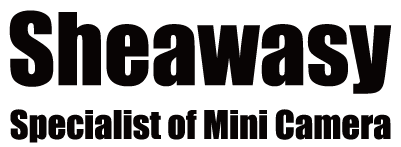Firmware(10mins long per video clip) for Camera Glasses(GL01)
This is an option for users who want to make 10-mins long video per segment. How to upgrade? Plug it in your camera glasses, copy the firmware to your memory card(but please do not re-name it), then hold power button you will see the indicator is flashing then...